Canon G6 – страница 9
Инструкция к Фотоаппарату Canon G6
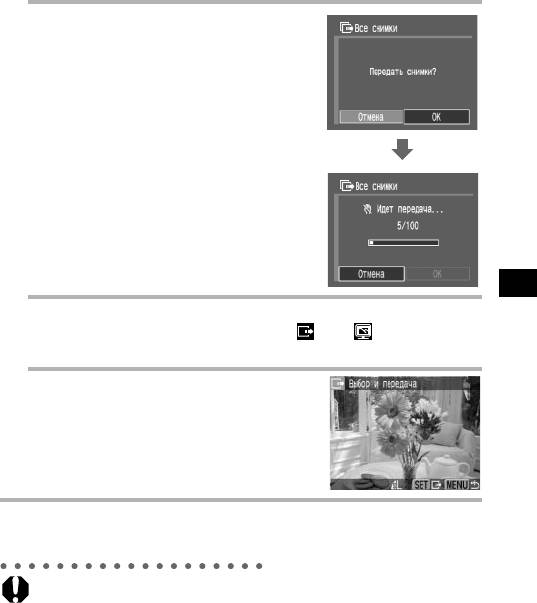
Стрелкой # или $ на много-
4a
функциональном селекторном
переключателе выберите [OK],
затем нажмите кнопку SET.
" На ЖК-мониторе отображается
сообщение «Идет передача...».
" Для отмены передачи нажмите
кнопку SET.
" Производится загрузка изображений,
и открывается меню прямой передачи.
Подключение
Стрелкой ! или " на многофункциональном селектор-
3b
ном переключателе выберите или и нажмите
кнопку SET.
Стрелкой # или $ на много-
4b
функциональном селекторном
переключателе выберите изобра-
жения для загрузки и нажмите
кнопку SET.
" Производится загрузка изображений.
Нажмите кнопку MENU.
5
" Снова открывается меню «Прямая передача».
" В качестве обоев в компьютер могут загружаться только изображения
в формате JPEG. После передачи изображений они автоматически
преобразуются в формат BMP.
157
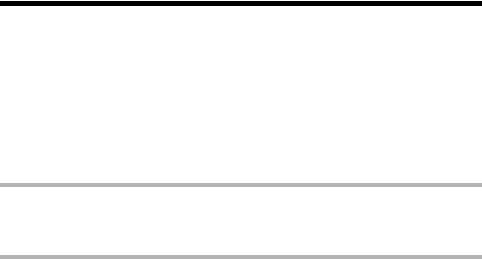
Подключение камеры к компьютеру для загрузки
изображений без установки программного
обеспечения
При использовании Windows XP или Mac OS X (v10.1.5 – v10.3) для загрузки изо-
бражений можно использовать программное обеспечение, входящее в комплект
поставки этих операционных систем, не устанавливая при этом программное
обеспечение с компакт-диска Canon Digital Camera Solution Disk. Это удобно
для загрузки изображений в компьютер, на который не установлено специальное
программное обеспечение. Однако помните, что при загрузке изображений этим
способом существует ряд ограничений. Подробнее см. буклет Для пользователей
®
Windows
XP и Mac OS X.
Подсоедините прилагаемый кабель интерфейса к USB-порту
1
компьютера и к цифровому разъему DIGITAL камеры. (См. шаг
2 на стр. 154.)
Для продолжения загрузки следуйте инструкциям, выводимым
2
на экран.
158
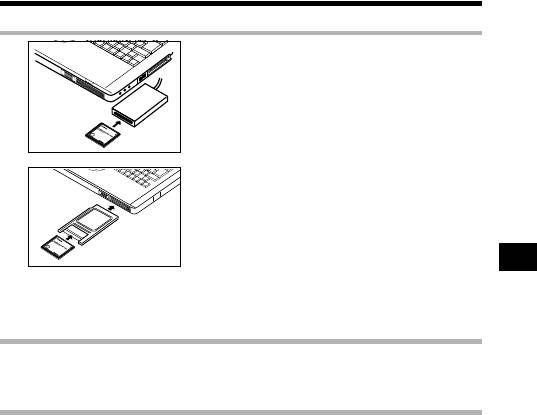
Загрузка непосредственно с CF-карты
Извлеките CF-карту из камеры и установите
1
ее в устройство чтения CF-карт, подключенное
к компьютеру.
" При использовании устройства чтения PC Card
или гнезда PC Card компьютера сначала
установите CF-карту в адаптер PC (приобретается
дополнительно), а затем установите адаптер PC
Card в устройство чтения PC Card или в гнездо
PC Card компьютера.
" Информацию о подсоединении к компьютеру
Подключение
адаптера карт или устройства чтения карт см.
в руководстве пользователя соответствующего
устройства.
Дважды щелкните на значке накопителя, содержащего
2
CF-карту.
" В зависимости от операционной системы, автоматически открывается окно.
Скопируйте изображения с карты в требуемую папку на жестком
3
диске.
" Изображения хранятся в папках [xxx CANON], расположенных в папке [DCIM]
(где xxx – это трехзначный номер от 100 до 998 (стр. 122)).
159
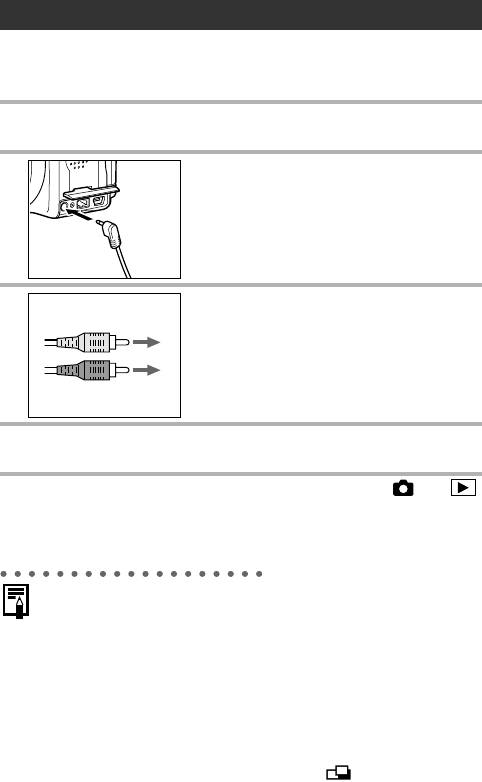
Просмотр изображений на экране телевизора
При съемке и воспроизведении изображений можно использовать телевизор
с видеовходом, который подключается с помощью прилагаемого AV-кабеля
AVC-DC300.
Выключите камеру и телевизор (стр. 31).
1
Подсоедините AV-кабель AVC-DC300
2
к разъему A/V OUT камеры.
Подключите другие концы AV-кабеля
Желтый
К разъему видео-
3
штекер
входа Video In
к видео- и аудиоразъемам телевизора.
Черный
К разъему аудио-
штекер
входа Audio In
Включите телевизор и переключите его в режим видео.
4
Поверните рычаг установки режима в положение или
5
(стр. 30).
" На экране телевизора появляется изображение. Съемка и воспроизведение
изображений производятся как обычно.
"
Если камера подключена к телевизору, изображение на ЖК-мониторе отсутствует.
" Формат видеосигнала (NTSC или PAL) можно переключить в соответствии
с региональными стандартами (стр. 52). Установки по умолчанию меняются
в зависимости от региона.
NTSC: Япония, США, Канада, Тайвань и др.
PAL: Европа, Азия (кроме Тайваня), Океания и др.
Если установлена неправильная видеосистема, изображения с камеры
могут отображаться неправильно.
" В случае стереофонической модели телевизора звуковой штекер можно
подключить либо к правому, либо к левому входному звуковому разъему.
Подробнее см. руководство к телевизору.
" Телевизор не может использоваться в режиме .
160
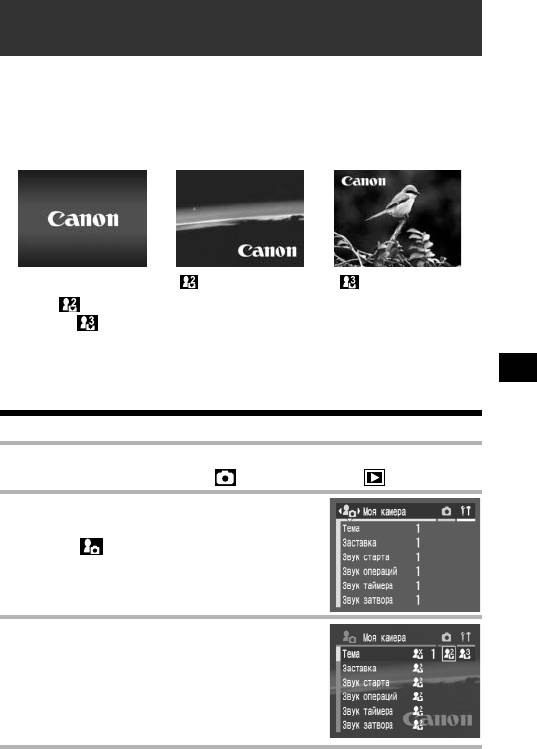
Индивидуальная настройка камеры (параметры
«Моя камера»)
Параметры «Моя камера» позволяют настроить начальную заставку и звуковые
сигналы включения питания, срабатывания затвора, нажатия кнопок и автоспуска.
В каждом пункте меню предусмотрены три варианта.
Например, начальная заставка
[1]
[]
[]
Вариант [ ] содержит изображения и звуки из области научной фантастики.
В варианте [ ] используется тема животных.
Параметры «Моя камера»
Изменение параметров меню «Моя камера»
Включите камеру и нажмите кнопку MENU.
1
" На монитор выводится меню [ (Меню съемки)] или [ (Меню показа)].
Стрелкой $ на многофункциональном
2
селекторном переключателе выберите
меню [ (Моя камера)].
" Переключаться между вкладками меню можно
также нажатием кнопки JUMP.
Выберите пункт меню стрелкой ! или
3
" на многофункциональном селектор-
ном переключателе, затем выберите
значение пункта стрелкой # или $ на
многофункциональном селекторном
переключателе.
161
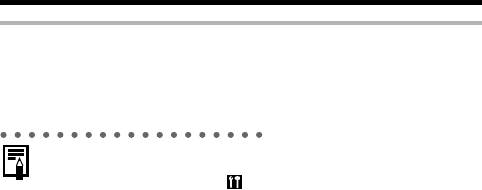
Изменение параметров меню «Моя камера» (продолжение)
Нажмите кнопку MENU.
4
" Меню закрывается, и установки вводятся в действие.
" В режиме съемки меню можно закрыть нажатием кнопки спуска затвора
наполовину. (В режиме воспроизведения при нажатии наполовину кнопки
спуска затвора меню закрывается и камера переключается в режим съемки.)
" При выборе пункта [Тема] на шаге 3 можно выбрать общую тему для всех
параметров меню «Моя камера».
" Если для пункта [Тихо] меню [ (Настройка)] задано значение [Вкл.],
звуковые сигналы (за исключением звукового сигнала ошибки) не подаются,
независимо от параметров «Моя камера» (стр. 51). Начальная заставка
отображается.
162
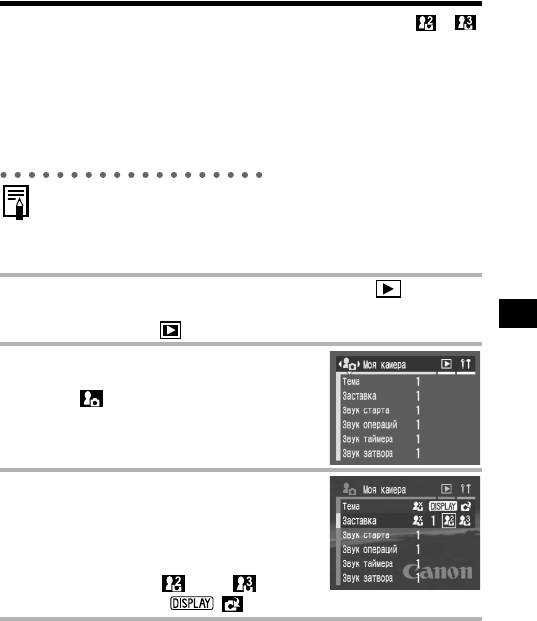
Регистрация параметров меню «Моя камера»
Эта функция позволяет зарегистрировать новые файлы для пунктов и .
В камеру можно добавлять изображения, записанные на CF-карту, и новые
записанные звуки. Можно также загрузить в камеру изображения и звуки с
компьютера с помощью прилагаемого программного обеспечения. В камеру
можно записать следующие пункты меню:
" Заставка " Звук затвора " Звук автоспуска
" Звук операций " Звук старта
" Для восстановления исходных настроек параметров «Моя камера» необхо-
димо использовать компьютер. Загрузите исходные настройки в камеру
с помощью прилагаемой программы (ZoomBrowser EX или ImageBrowser).
Регистрация изображений и звуков, записанных на CF-карту
Поверните рычаг выбора режима в положение
1
(Воспроизведение) и нажмите кнопку MENU.
" Открывается меню [ (Меню показа)].
Параметры «Моя камера»
Стрелкой $ на многофункциональном
2
селекторном переключателе выберите
меню [ (Моя камера)].
" Переключаться между вкладками меню можно
также нажатием кнопки JUMP.
Стрелкой ! или " на многофункцио-
3
нальном селекторном переключателе
выберите пункт меню для регистрации,
затем стрелкой # или $ на много-
функциональном селекторном переклю-
чателе выберите [ ] или [ ].
" Появляются символы .
163
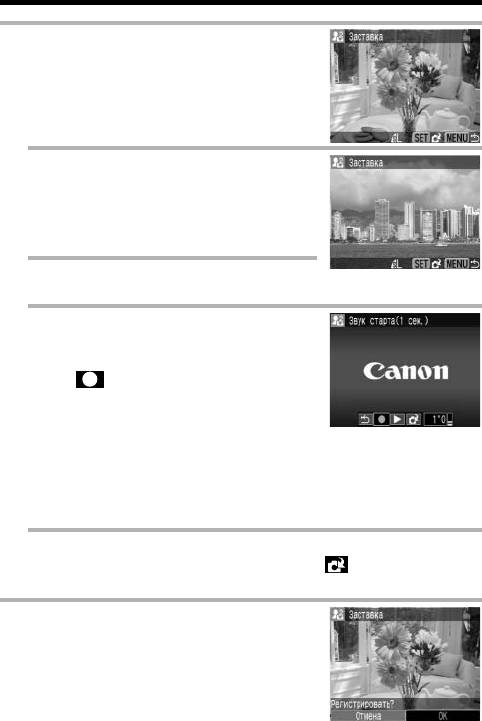
Регистрация параметров меню «Моя камера» (продолжение)
Нажмите кнопку DISPLAY.
4
" Появляется изображение.
[Заставка] & Шаг 5a, 6a
[Звук старта], [Звук затвора], [Звук операций],
[Звук таймера] & Шаг 5b, 6b
Стрелкой # или $ на много-
5a
функциональном селекторном
переключателе выберите изо-
бражение, которое требуется
зарегистрировать.
Нажмите кнопку SET.
6a
Стрелкой # или $ на много-
5b
функциональном селекторном
переключателе выберите пункт
[ (Запись)], затем нажмите
кнопку SET.
" Начинается запись.
"
Запись останавливается через заданное время.
Звук старта: 1 с
Звук операций: 0,3 с
Звук таймера: 2 с
Звук затвора: 0,3 с
Стрелкой # или $ на многофункциональном селектор-
6b
ном переключателе выберите пункт [ (Регистрировать)],
затем нажмите кнопку SET.
Стрелкой # или $ на многофункцио-
7
нальном селекторном переключателе
выберите [OK], затем нажмите
кнопку SET.
164
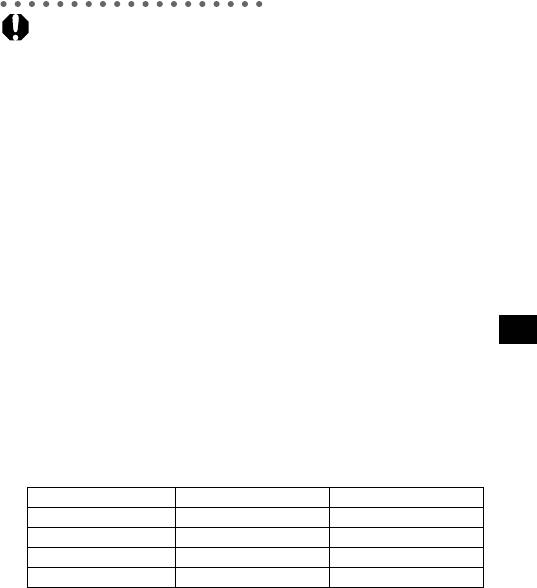
" В параметрах «Моя камера» невозможна регистрация следующих элементов:
• изображений в формате RAW;
•видеофильмов;
• звуков, записанных с помощью функции звуковых комментариев (стр. 133).
" При регистрации новых параметров меню «Моя камера» ранее зарегистри-
рованные параметры стираются.
Формат файлов параметров меню «Моя камера»
Параметры меню «Моя камера» должны соответствовать указанным ниже
форматам. Однако изображения с CF-карты, снятые данной камерой, могут
быть зарегистрированы в параметрах «Моя камера» независимо от указанных
ниже форматов (кроме изображений в формате RAW, видеофильмов и звуков,
записанных с помощью функции звуковых комментариев).
" Заставка
• Формат записи изображения JPEG (базовый JPEG)
• Частота выборки 4:2:0 или 4:2:2
• Размер изображения 320 x 240 пикселов
Параметры «Моя камера»
• Размер файла 20 Кбайт или менее
" Звук старта, звук операций, звук автоспуска и звук затвора
• Формат записи WAVE (моно)
•Количество бит 8бит
• Частота дискретизации 11,025 кГц и 8,000 кГц
•Время записи
11,025 кГц 8,000 кГц
Звук старта 1,0 с или менее 1,3 с или менее
Звук операций 0,3 с или менее 0,4 с или менее
Звук таймера 2,0 с или менее 2,0 с или менее
Звук затвора 0,3 с или менее 0,4 с или менее
В этой камере можно использовать файлы только указанных выше форматов.
165
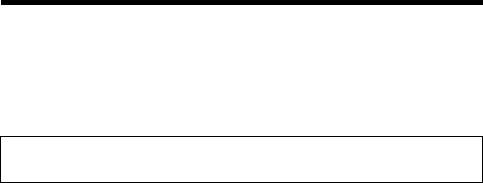
Регистрация параметров меню «Моя камера» (продолжение)
Примером этой функции может служить запись фразы «Улыбочку» в качестве
звука автоспуска, чтобы камера воспроизводила этот звук за 2 с до съемки
кадра. Можно также записать веселую музыку, способную вызвать естественные
улыбки во время съемки или под которую можно будет принять позу, подходящую
для съемки. Таким способом можно настроить свою камеру, создав и добавив
новые параметры «Моя камера».
Подробнее создание и добавление файлов параметров меню «Моя
камера» см. во Вводном руководстве по программному обеспечению.
166
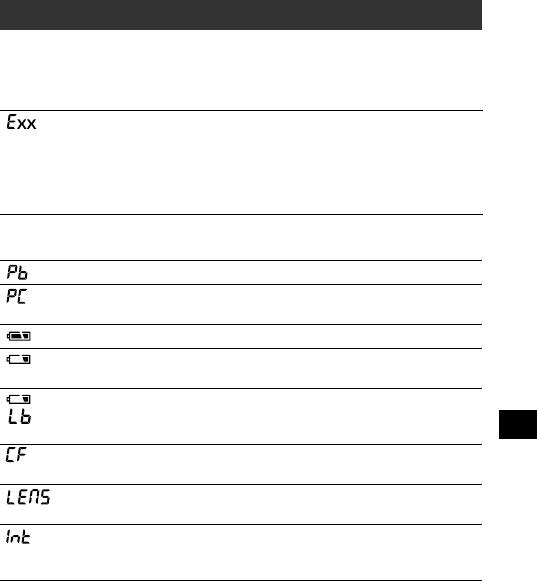
Список кодов ошибок и сообщений
На дисплее могут отображаться следующие коды ошибок и сообщений.
Коды ошибок
: При работе камеры возникла неполадка. Выключите питание, подождите
(XX: номер)
одну секунду, после чего попробуйте снять или воспроизвести кадр.
Если код ошибки появляется вновь, это указывает на неисправность.
Запишите номер кода ошибки и отдайте камеру на обслуживание.
Если код ошибки появляется сразу после съемки кадра, возможно, что
кадр не записался. Проверьте изображение в режиме воспроизведения.
Коды сообщений
: Воспроизведение изображения.
: Камера подключена к компьютеру в режиме работы с персональным
компьютером PC.
: Достаточный заряд аккумулятора.
: Низкий уровень заряда аккумулятора. При первой возможности следует
зарядить аккумулятор.
: Низкий уровень заряда аккумулятора, работа камеры невозможна.
Немедленно зарядите аккумулятор или замените его на другой
заряженный аккумулятор.
Список сообщений
: Отсутствует CF-карта, открыта крышка гнезда CF-карты/отсека
аккумулятора или ошибка CF-карты.
: При включении питания удерживался объектив. Выключите и снова
включите питание.
: Задана съемка с интервалами (кадры снимаются автоматически с установ-
ленным интервалом.) (После съемки первого кадра отображается оставшееся
количество кадров.)
167
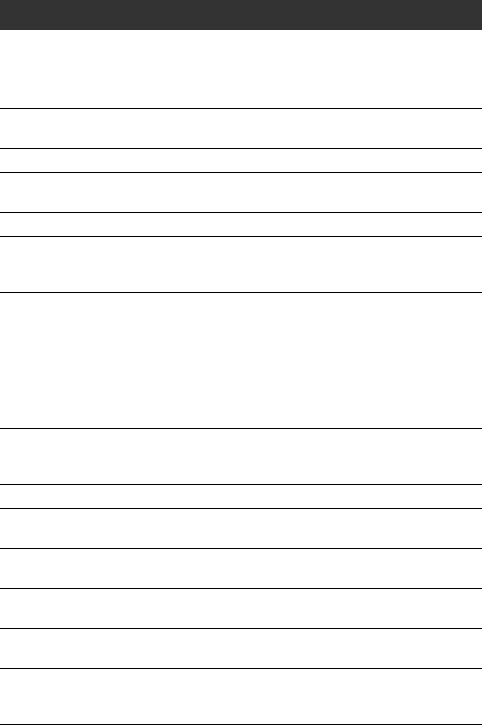
Список сообщений
На ЖК-дисплее могут отображаться следующие сообщения.
" Сообщения, которые могут отображаться, когда камера подключена к принтеру,
см. в Руководстве по прямой печати.
Занят... : Идет запись изображения на CF-карту или чтение с нее.
Восстановление установок по умолчанию.
Нет карты памяти: При включении питания в камере отсутствует CF-карта.
Не записывается!: Появляется при попытке произвести съемку без установленной
CF-карты.
Ошибка карты памяти!: CF-карта неисправна.
Карта памяти полна: На CF-карте нет свободного места для записи дополнительных
изображений, параметров (например, параметров слайд-шоу
или печати) или звуковых комментариев.
Ошибка с названием!: Невозможно создать данный файл, поскольку существует
файл с тем же именем, что и папка, которую пытается
создать камера, либо достигнут максимально допустимый
номер файла. В меню настройки установите для пункта
[Сброс No. файла] значение [Вкл.]. Переписав все требуемые
изображения на компьютер, отформатируйте CF-карту
(стр. 141). Помните, что при форматировании будут стерты
все изображения и другие данные.
Поменяйте батарею: Уровень заряда аккумулятора недостаточен для работы
камеры. Немедленно замените аккумулятор на заряженный
или зарядите его.
Нет снимков: На CF-карте нет записанных изображений.
Снимок слишком
Произведена попытка воспроизведения изображения, размер
большой:
которого превышает 4064 х 3048 пикселов.
Несовместимый JPEG
Произведена попытка просмотра несовместимого файла JPEG.
формат:
Данные повреждены: Произведена попытка просмотра изображения, данные
которого испорчены.
RAW: Произведена попытка воспроизведения изображения,
записанного в несовместимом формате RAW.
Не увеличивается!: Вы попытались увеличить кадр видеофильма или изображение,
которое было снято другой камерой, записано в другом
формате или отредактировано на компьютере.
168
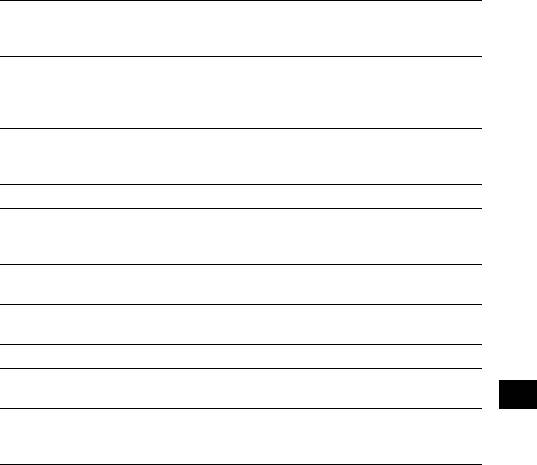
Не поворачивается: Вы попытались повернуть кадр видеофильма или изображение,
которое было снято другой камерой, записано в другом
формате или отредактировано на компьютере.
Неидентифицируемый
Вы попытались воспроизвести изображение, которое было
снимок:
записано в специальном формате (запатентованном формате,
используемом в камере другой фирмы-изготовителя, и т.д.),
или воспроизвести видеофильм, снятый другой камерой.
Несовместимый WAVE
Невозможно приложить звуковые комментарии к изображе-
формат:
нию, так как к изображению уже приложен звуковой файл,
записанный в неподдерживаемом формате.
Защищено!: Вы попытались стереть защищенное изображение.
Много пометок: Параметры печати, параметры передачи или параметры
слайд-шоу установлены для слишком большого количества
изображений. Дальнейшая обработка невозможна.
Не удается выбрать
Вы попытались установить параметры печати для файла,
снимок:
записанного в отличном от JPEG формате.
Не удается это закончить!:
Невозможно сохранить параметры печати, передачи или
слайд-шоу.
Не редактируется: Файл параметров слайд-шоу поврежден.
Снимок не
Попытка зарегистрировать в качестве начальной заставки
регистрируется!:
изображение, снятое другой камерой или в формате RAW.
Список сообщений
Не изменяется!: Попытка преобразовать в формат RAW изображение, снятое
с использованием цифрового увеличения или уже записанное
в формате RAW.
169
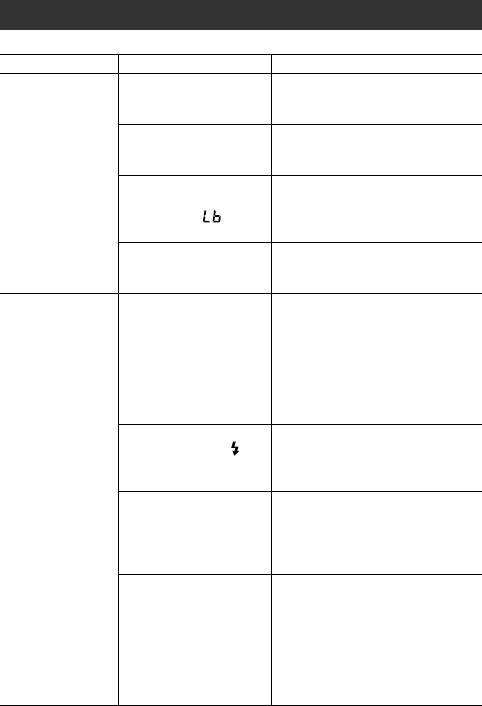
Поиск и устранение неполадок
Неполадка Причина Способ устранения
Камера не работает Не включено питание " Включите камеру.
&
См. раздел Включение/выключение
питания
(стр. 29).
Открыта крышка гнезда
"Убедитесь, что крышка гнезда
CF-карты или крышка
CF-карты или крышка отсека
отсека аккумулятора
аккумулятора надежно закрыта.
Недостаточное напряжение
"
Перед установкой в камеру полностью
аккумулятора (на дисплее
зарядите аккумулятор.
горит символ [ ])
"Используйте компактный блок
питания.
Плохой контакт между
"Протрите клеммы чистой сухой
клеммами аккумулятора
тканью.
и камерой
Камера не снимает Камера находится в режиме
"
Переключите камеру в режим съемки.
воспроизведения или
&См. раздел Переключение
подсоединена к
между режимами съемки
компьютеру/принтеру
и воспроизведения (стр. 32).
"
Если камера подсоединена к компью-
теру или принтеру, перед переклю-
чением камеры в режим съемки
отсоедините интерфейсный кабель.
Заряжается вспышка
"Подождите, пока зарядится вспышка
(мигающий символ
(верхний индикатор горит оранжевым
на ЖК-мониторе)
цветом), и только после этого
нажмите кнопку спуска затвора.
CF-карта полностью
"Вставьте новую CF-карту.
заполнена
"При необходимости загрузите
изображения в компьютер, а затем
сотрите их с карты, чтобы освободить
место.
CF-карта неправильно
"Отформатируйте CF-карту.
отформатирована
&См. раздел Форматирование
CF-карты (стр. 141).
"Если форматирование не помогает,
возможно, что повреждены логи-
ческие схемы CF-карты. Обратитесь
в ближайшее отделение службы
поддержки клиентов компании Canon.
170
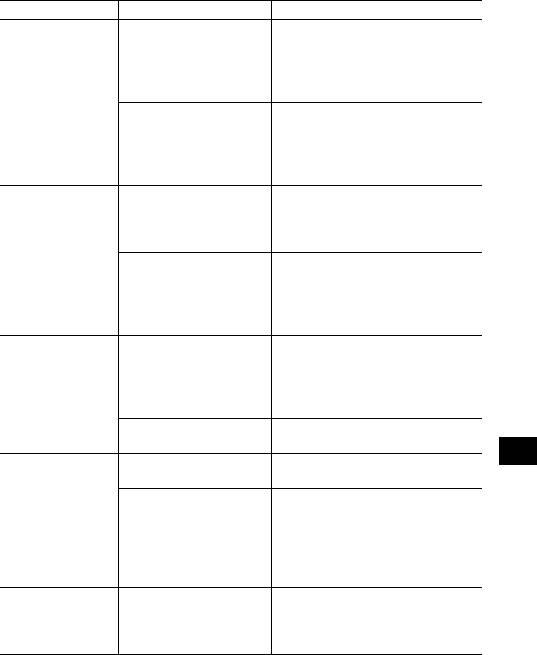
Неполадка Причина Способ устранения
Воспроизведение
Произведена попытка
"В некоторых случаях можно
невозможно
воспроизвести изобра-
просмотреть изображение, загрузив
жения, снятые другой
его в камеру с помощью прилагае-
камерой или отредакти-
мого программного обеспечения
рованные на компьютере.
(ZoomBrowser EX или Image Browser).
Имя файла было изменено
"Задайте имя файла или его
на компьютере или было
расположение в соответствии
изменено местоположение
с форматом/структурой файлов
файла.
в камере. (См. раздел О номерах
файлов и папок (стр. 122).)
Объектив не
Крышка гнезда CF-карты
"Закройте крышку гнезда CF-карты
убирается внутрь
или крышка отсека акку-
и крышку отсека аккумулятора,
мулятора была открыта
затем выключите камеру.
при включенной камере
Крышка гнезда CF-карты
"Закройте крышку гнезда CF-карты
или крышка отсека акку-
и крышку отсека аккумулятора,
мулятора была открыта во
затем выключите камеру.
время записи на CF-карту
(предупреждающий сигнал)
Аккумулятор быстро
Емкость аккумулятора
"Замените аккумулятор на новый.
разряжается
уменьшилась вследствие
того, что он не использо-
вался в течение года
иболее
Истек срок службы
"Замените аккумулятор на новый.
аккумулятора
Аккумулятор не
Истек срок службы
"Замените аккумулятор на новый.
Поиск и устранение неполадок
заряжается
аккумулятора
Плохой контакт между
"Протрите клеммы элементов
аккумулятором и
питания чистой сухой тканью.
зарядным устройством
"Надежно установите аккумулятор
в зарядное устройство.
"Надежно вставьте вилку зарядного
устройства в электрическую розетку.
Внутри камеры
Камера была повернута
"Сработал механизм определения
слышен шум.
из горизонтального
ориентации камеры. Камера
положения в вертикальное
исправна.
или наоборот.
171
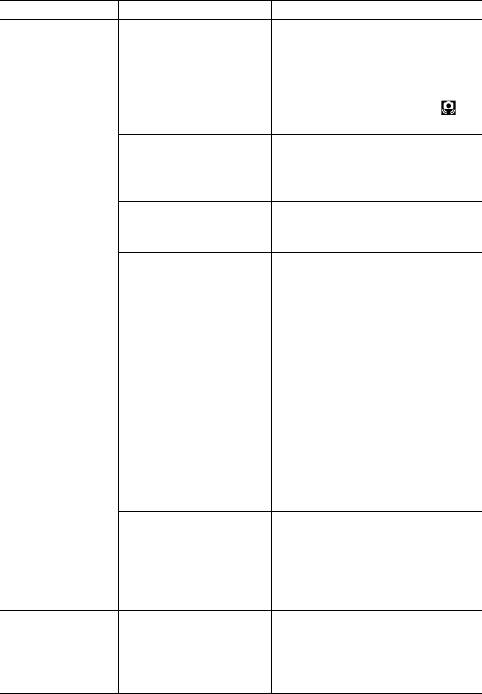
Неполадка Причина Способ устранения
Изображение
Смещение камеры " Постарайтесь избежать перемеще-
размытое или
ния камеры при нажатии на кнопку
не в фокусе
спуска затвора.
"Если при съемке с большими
выдержками появляется предупреж-
дение о сотрясении камеры ,
установите камеру на штатив.
Автофокусировка нарушена
"Следите за тем, чтобы не перекрыть
в результате помех на пути
вспомогательный луч света для
вспомогательного луча
автофокусировки пальцем или
света.
каким-либо другим предметом.
Вспомогательный луч света
"Установите для параметра
для автофокусировки
[Подсветка AF] значение [Вкл.].
выключен
&См. Меню съемки (стр. 48).
Снимаемый объект
"Убедитесь, что расстояние от
находится за пределами
объектива до объекта составляет
диапазона фокусировки
не менее 50 см.
"Используйте режим «Макро» для
съемки крупным планом на рас-
стоянии от 5 до 50 см в максимально
широкоугольном положении и от 15
до 50 см в максимальном положении
телефото.
"Можно также использовать режим
«Супер-макро», если расстояние
до объекта составляет от 5 до 20 см
(в широкоугольном положении – до
86 мм)*.
* Положение зуммирования (эквивалент
для 35-миллиметровой пленки)
Объект не подходит
"Используйте при съемке фиксацию
для автофокусировки
фокусировки или сфокусируйтесь
вручную.
"См. раздел Съемка объектов, не
подходящих для автофокусировки
(стр. 114).
Объект на
Освещенность
"Установите для встроенной
записанном
недостаточна
вспышки режим «Вкл.».
изображении
для съемки
"Используйте мощную
слишком
внешнюю вспышку.
темный
172
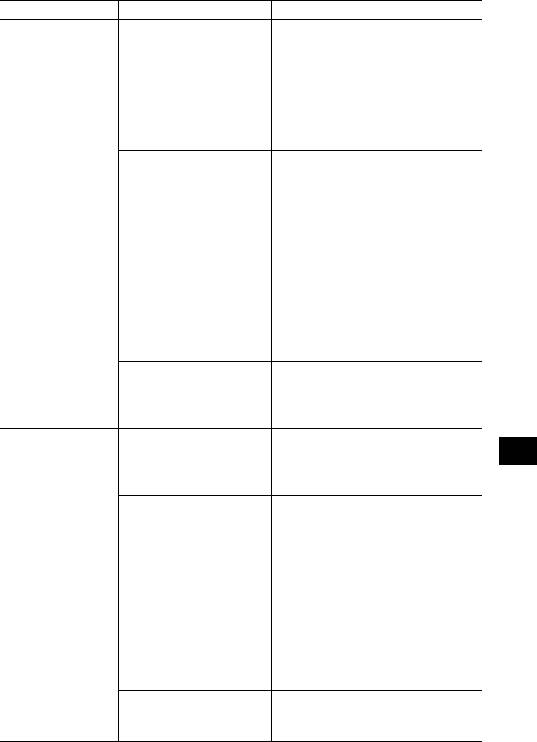
Неполадка Причина Способ устранения
Объект на
Объект слишком темен
"Установите положительное (+)
записанном
относительно фона
значение компенсации экспозиции.
изображении
"Используйте функцию фиксации
слишком темный
экспозиции или точечного замера.
&См. разделы Фиксация
экспозиции (Фикс. АЭ) (стр. 105)
и Переключение режимов замера
экспозиции (стр. 92).
Объект расположен
"Используйте встроенную вспышку
слишком далеко и не
для съемки объектов на расстоянии
освещается вспышкой
от 70 см до 5,0 м при минимальном
фокусном расстоянии (широкоуголь-
ное положение) и на расстоянии от
70 см до 4,0 м – при максимальном
(положение телефото).
"
Используйте более мощную внешнюю
вспышку.
"Увеличьте чувствительность ISO
и повторите съемку.
&См. раздел Изменение
чувствительности ISO (стр. 98).
Включен фильтр
"
Установите для параметра [ND фильтр]
нейтральной плотности.
значение [Выкл.].
&
См. раздел Использование фильтра
нейтральной плотности (стр. 120).
Объект на
Объект находится слишком
"Отрегулируйте мощность вспышки
записанном
близко и слишком ярко
с помощью функции компенсации
изображении
освещается вспышкой
экспозиции при съемке со вспышкой
Поиск и устранение неполадок
слишком яркий
(стр. 109).
Объект слишком ярок
"Установите отрицательное (–)
относительно фона
значение компенсации экспозиции.
"Используйте функцию фиксации
экспозиции или точечного замера.
&См. разделы Фиксация
экспозиции (Фикс. АЭ) (стр. 105)
и Переключение режимов замера
экспозиции (стр. 92).
"
Установите для параметра [ND фильтр]
значение [Вкл.].
&
См. раздел Использование фильтра
нейтральной плотности (стр. 120).
Свет падает прямо на
"Измените угол съемки.
объект или отражается
от объекта в камеру
173
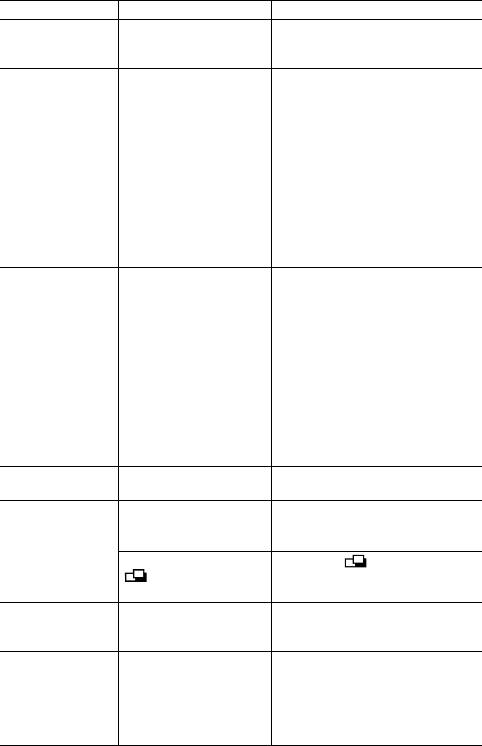
Неполадка Причина Способ устранения
Объект на записанном
Вспышка включена "Установите режим работы вспышки
изображении
«Авто» или «Выкл.».
слишком яркий
На ЖК-мониторе
Объект слишком яркий "Это обычное явление для устройств,
появляется
содержащих матрицы ПЗС, и не
вертикальная
является неисправностью. (Эта
полоса света
красная полоса света не записы-
(красная или
вается при съемке фотографий,
пурпурная).
однако записывается при съемке
видеофильмов.)
"Этот эффект можно уменьшить,
установив для параметра [ND фильтр]
значение [Вкл.].
& См. раздел Использование
фильтра нейтральной плотности
(стр. 120).
На изображении
Свет вспышки отражается
"Это обычное явление для
видны белые точки
от находящихся в воздухе
цифровых камер, и оно не
или белые звездочки
частиц пыли или насекомых.
является неисправностью.
Наиболее часто этот эффект
проявляется в следующих
условиях:
• при съемке в широко-
угольном положении
объектива;
• при съемке с большой
величиной диафрагмы в
режиме автоэкспозиции
с приоритетом диафрагмы.
Не срабатывает
Вспышка выключена "Установите режим работы
вспышка
вспышки [Вкл.].
Изображение не
Установлена неправильная
"Установите видеосистему
выводится на экран
видеосистема
(NTSC или PAL), соответствующую
телевизора
телевизору (стр. 52).
Установлен режим съемки
"В режиме (Съемка панорам)
(Съемка панорам)
изображение не выводится на экран
телевизора. Выберите другой режим.
Не работает
Рычаг зуммирования
"Установите требуемое фокусное
зуммирование
поворачивается в режиме
расстояние до начала съемки
съемки видеофильма.
в режиме видеофильма.
Изображения медлен-
Используемая в данный
"Используйте CF-карту, отформати-
но считываются
момент CF-карта была
рованную в этой камере.
сCF-карты
отформатирована в другом
&См. раздел Форматирование CF-
Запись изображений
устройстве.
карты (стр. 141).
на CF-карту произво-
дится слишком долго
174
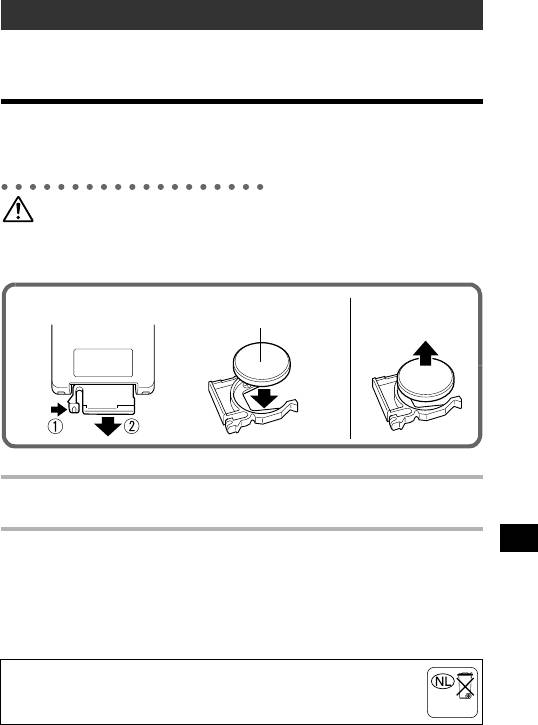
Приложение
Использование беспроводного пульта
дистанционного управления
Установка элемента питания
Перед использованием беспроводного пульта дистанционного управления
WL-DC100 необходимо установить в него элемент питания (CR2025).
" Храните элементы питания только в местах, недоступных для детей. Если
ребенок проглотит элемент питания, немедленно обратитесь к врачу, так
как едкая жидкость, содержащаяся в элементе питания, может повредить
желудок и кишечник.
Отрицательный
Извлечение
полюс (–)
элемента питания
1
2
Нажмите пальцем на $ в направлении стрелки, а другим
1
пальцем за % извлеките держатель элемента питания.
Поместите элемент питания в держатель отрицательным
Приложение
2
полюсом (–) вверх. Затем вставьте держатель элемента
питания в пульт управления.
Извлечение элемента питания
Чтобы извлечь элемент питания, потяните его в направлении стрелки.
Если камера Вам больше не нужна, обязательно извлеките элемент
питания календаря для утилизации в соответствии с порядком,
Bij dit produkt zijn batterijen
geleverd. Wanneer deze leeg
установленным в Вашей стране.
zijn, moet u ze niet weggoolen
maar inleveren als KCA
175
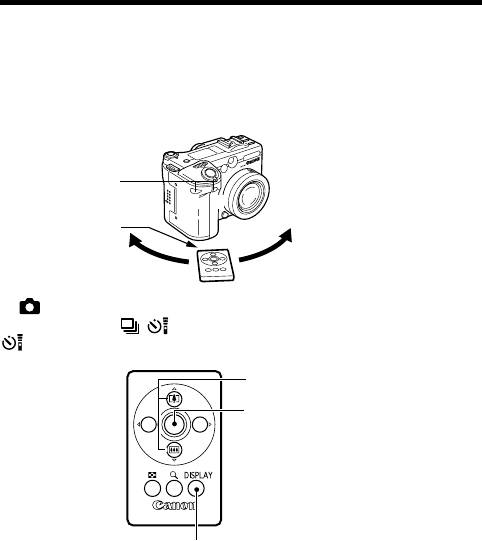
Использование беспроводного пульта дистанционного управления
Съемка/воспроизведение
Беспроводной пульт дистанционного управления можно использовать для съемки
или воспроизведения. Радиус действия беспроводного пульта дистанционного
управления составляет приблизительно 5 м от переднего датчика дистанцион-
ного управления (2) и приблизительно 1 м от бокового датчика (1).
Если на камеру установлена
вспышка для макросъемки
Macro Ring Lite MR-14EX или
Датчики
Macro Twin Lite MT-24EX, она
дистанционного
1
2
перекрывает передний датчик
управления
дистанционного управления 2.
Передатчик
В этом случае направляйте пульт
дистанционного управления на
боковой датчик 1.
" Съемка
Нажимайте кнопку / на камере, пока на дисплее не появится символ
, после чего произведите съемку.
$ Выберите композицию кадра с помощью
кнопок зуммирования.
% Нажмите кнопку спуска затвора.
Съемка кадра производится с задержкой,
заданной параметром [Задержка ДУ]
в меню съемки (0 с, 2 с или 10 с).
"При каждом нажатии кнопки ЖК-монитор
циклически переключается в следующий
режим. Порядок следования режимов:
ЖК-монитор включен (нет индикации),
ЖК-монитор включен (подробная индикация)
иЖК-монитор выключен.
176






